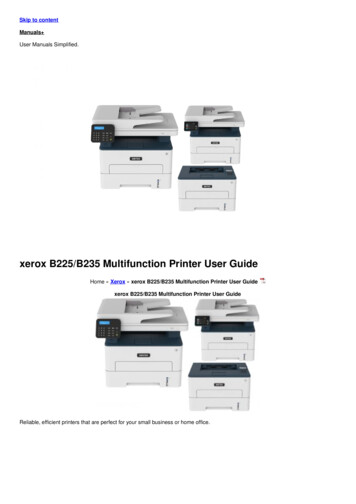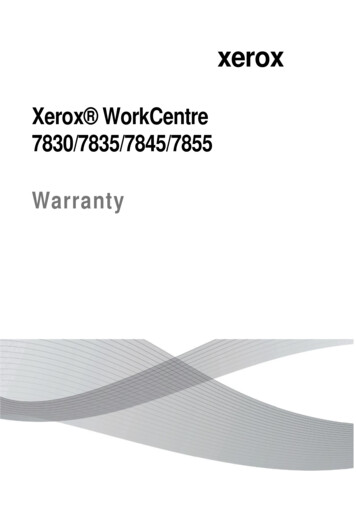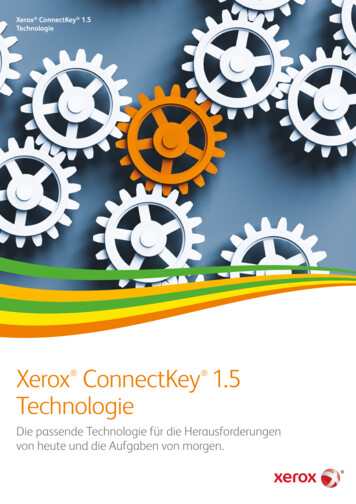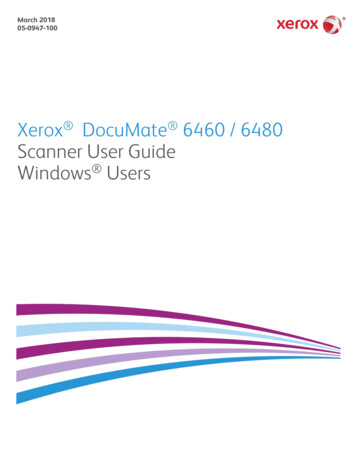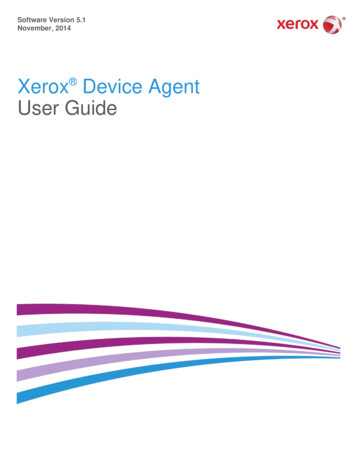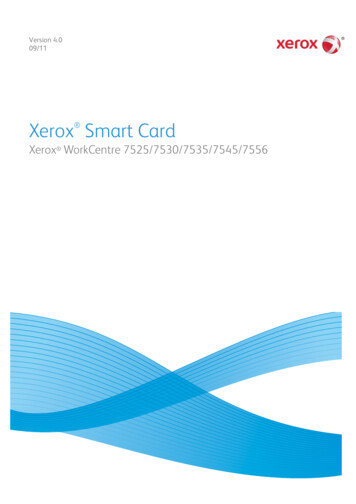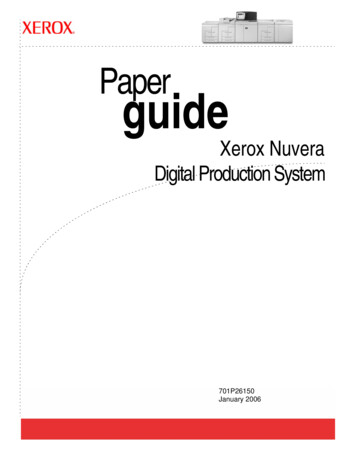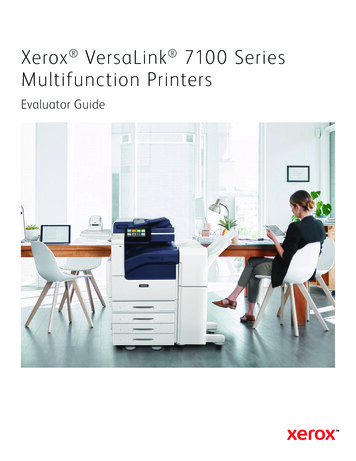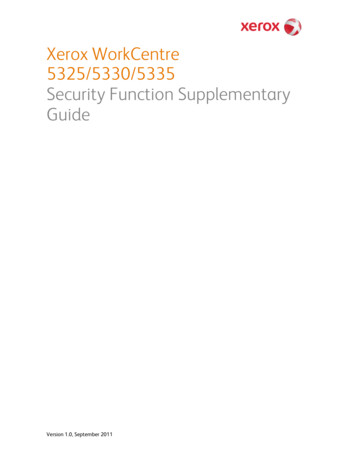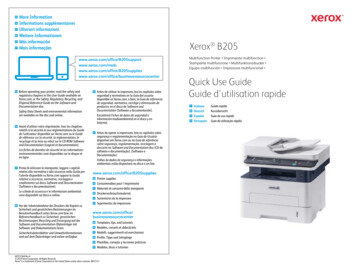
Transcription
ENFRITDEESPTMore InformationInformations supplémentairesUlteriori informazioniWeitere InformationenMás informaciónMais informaçõesXerox /office/businessresourcecenterENFRITDEBefore operating your printer, read the safety andregulatory chapters in the User Guide available onXerox.com, or the Safety, Regulatory, Recycling, andDisposal Reference Guide on the Software andDocumentation disc.Safety Data Sheets and environmental informationare available on the disc and online.Avant d’utiliser votre imprimante, lisez les chapitresrelatifs à la sécurité et aux réglementations du Guidede l'utilisateur disponible sur Xerox.com ou le Guidede référence sur la sécurité, la réglementation, lerecyclage et la mise au rebut sur le CD-ROM Softwareand Documentation (Logiciel et documentation).Les fiches de données de sécurité et les informationsenvironnementales sont disponibles sur le disque eten ligne.Prima di utilizzare la stampante, leggere i capitolirelativi alla normativa e alla sicurezza nella Guida perl'utente disponibile su Xerox.com oppure la Guidarelativa a sicurezza, normative, riciclaggio esmaltimento sul disco Software and Documentation(Software e documentazione).Le schede di sicurezza e le informazioni ambientalisono disponibili sul disco e online.Vor der Inbetriebnahme des Druckers die Kapitel zuSicherheit und gesetzlichen Bestimmungen imBenutzerhandbuch unter Xerox.com bzw. imReferenzhandbuch zu Sicherheit, gesetzlichenBestimmungen, Recycling und Entsorgung auf derSoftware and Documentation (Datenträger mitSoftware und Dokumentation) lesen.Sicherheitsdatenblätter und Umweltinformationensind auf dem Datenträger und online verfügbar.ESPTAntes de utilizar la impresora, lea los capítulos sobreseguridad y normativas en la Guía del usuariodisponible en Xerox.com, o bien, la Guía de referenciade seguridad, normativa, reciclaje y eliminación deproductos en el disco de Software andDocumentation (Software y documentación).Encontrará Fichas de datos de seguridad einformación medioambiental en el disco y enInternet.Antes de operar a impressora, leia os capítulos sobresegurança e regulamentação no Guia do Usuáriodisponível em Xerox.com ou no Guia de referênciasobre segurança, regulamentação, reciclagem edescarte no Software and Documentation disc (CD desoftware e documentação). (Software eDocumentação).Folhas de dados de segurança e informaçõesambientais estão disponíveis no disco e SPTPrinter suppliesConsommables pour l'imprimanteMateriali di consumo della stampanteDruckerverbrauchsmaterialSuministros de la impresoraSuprimentos da terENFRITDEESPTTemplates, tips, and tutorialsModèles, conseils et didacticielsModelli, suggerimenti ed esercitazioniProfile, Tipps und LehrgängePlantillas, consejos y lecciones prácticasModelos, dicas e tutoriais607E31840 Rev A 2019 Xerox Corporation. All Rights Reserved.Xerox is a trademark of Xerox Corporation in the United States and/or other countries. BR27273Multifunction Printer Imprimante multifonction Stampante multifunzione Multifunktionsdrucker Equipo multifunción Impressora multifuncional Quick Use GuideGuide d'utilisation da rapidaKurzübersichtGuía de uso rápidoGuia de utilização rápida
ENFRITDEESPTENFRITDEESPTContentsSommaireIndice generaleInhaltÍndiceConteúdoPrinter Basics . 3Présentation de l'imprimanteNozioni di base sulla stampanteGrundlagenAspectos básicos de la impresiónNoções básicas da impressoraENPrinter Tour.3Découverte de l'imprimantePresentazione della stampanteDruckerübersichtRecorrido por la impresoraRoteiro da impressoraENControl Panel.4Panneau de commandePannello di controlloBedienfeldPanel de controlPainel de ITDEESPTENFRITDEESPTXerox Easy Printer Manager.5Xerox Easy Printer ManagerXerox Easy Printer ManagerXerox Easy Printer ManagerXerox Easy Printer ManagerXerox Easy Printer erox CentreWare Internet Services.5Services Internet CentreWare Xerox Xerox CentreWare Internet ServicesXerox CentreWare Internet ServicesXerox CentreWare Internet ServicesXerox CentreWare Internet ServicesPrinting . ITDEESPTBasic Printing . 7Impression de baseStampa di baseEinfaches DruckenImpresión básicaImpressão básicaENFRITDEESPTPrinting from USB Flash Drive . 8Impression à partir d'un lecteur Flash USBStampa da un'unità flash USBDrucken von einem USB-FlashlaufwerkImpresión desde unidad Flash USBImpressão de uma unidade flash rted Papers .6Papiers pris en chargeCarta supportataGeeignetes DruckmaterialPapeles admitidosPapéis suportadosBasic Copying . 9Copie de baseNozioni di base sulla copiaturaEinfaches KopierenCopia básicaCópia básicaENFRITDEESPTENFRITDEESPTScanning to a USB Flash Drive . 11Numérisation vers une clé USBScansione su un'unità flash USBScanausgabe: USBEscaneado a una unidad Flash USBDigitalização para uma unidade flash USBScanning to a Computer. 12Numérisation vers un ordinateurScansione su un computerScanausgabe an einen ComputerEscaneado a PCDigitalização para um computadorScanning from a Computer. 13Numérisation à partir d’un ordinateurScansione da un computerScannen vom Computer ausEscaneado desde un ordenadorDigitalização a partir de um computadorTroubleshooting .14DépannageRisoluzione dei problemiProblembehandlungSolución de problemasSolução de problemasENFRITDEESPTPaper Jams. 14Bourrages papierInceppamenti della cartaPapierstausAtascos de papelAtolamentos de papelScanning. ção2
FRITDEESPTPrinter TourDécouverte de l'imprimantePresentazione della stampanteDruckerübersichtRecorrido por la impresoraRoteiro da impressoraENFRITDEENFRITDEENFRITDEESPTManual Feed SlotFente d'alimentation manuelleSlot alimentazione manualeManueller EinzugRanura de alimentación manualSlot de alimentação manualESPTENFRITDEESPTENFRITDEESPTMain TrayBac principalVassoio principaleHauptbehälterBandeja principalBandeja principalAutomatic Document Feeder (ADF)Chargeur automatique de documentsAlimentatore automatico documentiAutomatischer VorlageneinzugAlimentador automático de documentosAlimentador automático de originaisESPTJam AccessAccès aux bourragesAccesso per inceppamentoStaubeseitigungAcceso al atascoAcesso ao atolamentoExit TrayBac de sortieVassoio di ricezioneAusgabefachBandeja de salidaBandeja de rScannerEscánerScannerToner CartridgeCartouche de tonerCartuccia tonerTonerkartuscheCartucho de tónerCartucho de tonerENFRITDEESPTDrum CartridgeModule photorécepteurCartuccia fotoricettoreTrommeleinheitCartucho del tamborCartucho do ITDEESPTwww.xerox.com/office/B205supportPrinter BasicsGénéralitésENFor ordering supplies, contact your local reseller, or visit the Xerox Supplies website.Pour commander des consommables, contactez votre revendeur local ou visitez le site Web des consommablesXerox .Per ordinare materiali di consumo, contattare il rivenditore locale oppure visitare il sito Web per i materiali diconsumo Xerox .Bestellung von Verbrauchsmaterial beim örtlichen Händler oder über die Xerox -Website.Para solicitar suministros, póngase en contacto con su distribuidor local o visite el sitio Web de ConsumiblesXerox .Para solicitar suprimentos, entre em contato com o revendedor local ou visite o site de Suprimentos da Xerox .3
FRITDEESPTCopy and scan modesCopier et numériser des modesModalità di copia e scansioneKopier- und ScanmodusModos de copia y escaneadoModos de cópia e digitalizaçãoENFRITDEESPTENFRITDEESPTPrinter BasicsGénéralitésENFeature menusMenus de fonctionsMenu funzioneFunktionsmenüsMenús de funciónMenus de funçõesSystem menusMenus de systèmesMenu di sistemaSystemmenüsMenús de sistemaMenus do sistemaENFRITDEESPTClear or deleteCorriger ou supprimerCancella o eliminaLeeren oder LöschenBorrar o eliminarLimpar ou excluirENFRITDEESPTPower Saver on, offActiver/Désactiver Economie d'énergieRisparmio energetico (Sì/No)Energiesparbetrieb Ein/AusAhorro de energía sí/noEconomia de energia ligado/desligadoXerox com/office/B205supportScroll menusMenus déroulantsScorri i menuScroll-MenüsMenús de desplazamientoRolar menusENFRITDEESPTStart jobDémarrer le travailAvvia il lavoroAuftrag startenIniciar trabajoIniciar trabalhoENFRITDEESPTCancel jobAnnuler le travailAnnulla il lavoroAuftrag abbrechenCancelar trabajoCancelar trabalhoENFRITDEESPTPower On, OffMise sous/hors tensionAccensione/spegnimentoBetrieb Ein/AusEncender/ApagarLigar/DesligarAccept selectionAccepter la sélectionAccetta selezioneAuswahl übernehmenAceptar la selecciónAceitar seleçãoGo up one level in the menuRemonter d’un niveau dans le menuSali di un livello nel menuEine Menüebene nach obenSubir un nivel en el menúSubir um nível no menu4
FRITDEESPTXerox Easy Printer ManagerXerox Easy Printer ManagerXerox Easy Printer ManagerXerox Easy Printer ManagerXerox Easy Printer ManagerXerox Easy Printer ManagerUSBEthernetWi-FiENFRITDEESPTCentreWare Internet ServicesServices Internet Xerox CentreWareCentreWare Internet ServicesCentreWare Internet ServicesCentreWare Internet ServicesCentreWare Internet ServicesEthernetWi-FiKWWS [[[ [[[ [[[ [[[?http://xxx.xxx.xxx.xxxENTo access printer settings, diagnostic and maintenance information, and the User Guide: From the Windows Startmenu, or from the Macintosh Applications folder, select Xerox Easy Printer Manager.FRPour accéder aux paramètres de l’imprimante, aux informations de diagnostic et d’entretien, ainsi qu’au Guide del’utilisateur : Dans le menu Démarrer de Windows ou dans le dossier Applications Macintosh, sélectionnez Xerox Easy Printer Manager.ITAccesso alle impostazioni della stampante, alle informazioni di diagnostica e manutenzione e alla Guida perl'utente: Dal menu Start di Windows o dalla cartella Applicazioni Macintosh, selezionare Xerox Easy PrinterManager.DEESPTZugang zu Druckereinstellungen, Diagnose- und Wartungsinformationen sowie Benutzerhandbuch: ImWindows-Startmenü bzw. im Macintosh-Ordner „Anwendungen“ Xerox Easy Printer Manager auswählen.Para acceder a información sobre configuración, diagnóstico y mantenimiento de la impresora y a la Guía delusuario: Desde el menú Inicio de Windows o desde la carpeta Aplicaciones de Macintosh, seleccione Xerox EasyPrinter Manager.Para acessar as informações sobre configurações, diagnóstico e manutenção da impressora, e o Guia do Usuário: Apartir do menu Iniciar do Windows, ou da pasta Aplicações do Macintosh, selecione Xerox Easy Printer Manager.www.xerox.com/office/B205supportENTo access printer configuration details, tray defaults, paper and supplies status, job status, and diagnostic functions,use CentreWare Internet Services over a TCP/IP network. In a Web browser, type the printer IP address that is on theConfiguration page.FRPour accéder aux détails de configuration de l’imprimante, aux défauts du bac, à l’état du papier et desconsommables, à l’état des travaux et aux fonctions de diagnostic, utilisez les Services Internet CentreWare à partird’un réseau TCP/IP. Dans un navigateur Web, saisissez l’adresse IP de l’imprimante qui se trouve sur la pageConfiguration.ITPer accedere ai dettagli di configurazione della stampante, ai valori predefiniti dei vassoi, allo stato della carta e deimateriali di consumo, allo stato dei lavori e alle funzioni di diagnostica, usare CentreWare Internet Services tramiteuna rete TCP/IP. In un browser Web, digitare l'indirizzo IP della stampante nella Pagina di configurazione.DEFür den Zugriff auf die Druckerkonfiguration, die Standardwerte, Papier- und Verbrauchsmaterialstatus,Auftragsstatus und Diagnosefunktionen CentreWare Internet Services über ein TCP/IP-Netzwerk verwenden. Ineinem Webbrowser die auf der Konfigurationsseite angegebene IP-Adresse des Druckers eingeben.ESPara acceder a los detalles de la configuración, valores predeterminados de las bandejas, estado de papel yconsumibles, estado del trabajo y funciones de diagnóstico, utilice CentreWare Internet Services a través de una redTCP/IP. En un navegador web, escriba la dirección IP de la impresora en la página de configuración.PTPara acessar os detalhes de configuração da impressora, padrões da bandeja, status de papéis e suprimentos, statusdo trabalho e funções de diagnóstico, use o CentreWare Internet Services através da rede TCP/IP. Em um navegadorda Web, digite o endereço IP da impressora que está na Página de configuração.5Printer BasicsGénéralitésEN
ENFRITDEESENFRIT1DEESPTWhen loading paper, from the control panel, select the correct paper type and size.Lors du chargement du papier à partir du panneau de contrôle, sélectionnez le type et le format de papier corrects.Quando si carica la carta, selezionare il formato e il tipo di carta corretti dal pannello comandi.Beim Einlegen von Druckmaterial am Steuerpult die richtige Druckmaterialart und das richtige Format auswählen.Al cargar papel, seleccione el tipo y tamaño adecuados desde el panel de control.Ao colocar papel, selecione no painel de controle o tipo e o tamanho corretos do papel.1160–163(16 lb. Bond–60 lb. Cover)60–220(16 lb. Bond–80 lb. Cover)Letter.8.5 x 11 in.Legal .8.5 x 14 in.Executive .7.25 x 10.5 in.Folio .8.5 x 13 in.Oficio .8.5 x 13.5 in.Letter.8.5 x 11 in.Legal .8.5 x 14 in.Executive .7.25 x 10.5 in.Folio .8.5 x 13 in.Oficio .8.5 x 13.5 in.Postcard.4.0 x 6.0 in.g/m2g/m270–90 g/m2(20–24 lb. Bond)ENA4 .210 x 297 mmA5 .148 x 210 mmA6 .105 x 148 mmB5 ISO .176 x 250 mmB5 JIS .182 x 257 mmA4 .210 x 297 mmA5 .148 x 210 mmA6 .105 x 148 mmB5 ISO .176 x 250 mmB5 JIS .182 x 257 oENFRW: 105–216 mm (4.1–8.5 in.)L: 148.5–355.5 mm (5.8–14 in.)Monarch .3.9 x 7.5 in.Commercial No. 10.4.1 x 9.5 in.DEDL .110 x 220 mmC5 .162 x 229 mmC6 .114 x 162 ormalComum91–105 g/m2(24–28 lb. Bond)ITLPrintingImpressionPTSupported PapersPapiers pris en chargeCarta supportataGeeignetes DruckmaterialPapeles admitidosPapéis suportadosESHeavyweightÉpaisCarta pesanteSchwerCartulinaAlta gramaturaENFRITDEESPTLightweightLégerCarta leggeraDünnes PapierPapel ligeroBaixa gramatura164–220 g/m2(60–80 lb. Cover)ENFRITDEESPTThickerPlus épaisPiù spessaDickerMás gruesoMais grosso106–163 g/m2(28 lb. Bond–60 lb. cover)ENFRITDEESPTCardstockPapier zadoPersonalizadoW: 76–216 mm (3–8.5 in.)L: 127–356 mm (5–14 –69 g/m2(16–20 lb. Bond)In the print driver, select the paper size and type.Dans le pilote d’impression, sélectionnez le format et le type de papier.Nel driver della stampante, selezionare il formato e il tipo di carta.Im Druckertreiber Druckmaterialart und -format auswählen.En el controlador de la impresora, seleccione el tamaño y tipo de papel.No driver de impressão, selecione o tamanho e o tipo do papel.6
ENFRITDEES1ENFRITDEESPTPrintingImpressionPTBasic PrintingImpression de baseStampa di baseEinfaches DruckenImpresión básicaImpressão básica234In the print driver, select the paper size and type.Dans le pilote d’impression, sélectionnez le format et le type de papier.Nel driver della stampante, selezionare il formato e il tipo di carta.Im Druckertreiber Druckmaterialart und -format auswählen.En el controlador de la impresora, seleccione el tamaño y tipo de papel.No driver de impressão, selecione o tamanho e o tipo do papel.www.xerox.com/office/B205support7
ENFRITDEES1ENFRITDEESPTPress the Copy button.Appuyez sur le bouton Copier.Premere il pulsante Copia.Taste Kopieren drücken.Pulse el botón Copiar.Pressione o botão Copiar.2ENFRITDEESPTInsert the USB Flash Drive.Insérez le lecteur USB.Inserire l'unità flash USB.USB-Flashlaufwerk an das Gerät anschließen.Inserte la unidad Flash USB.Insira a unidade flash USB.3ENFRITDEESPT5ENFRITDEESPTNavigate to a file, then press OK. To open a folder,press OK.Accédez à un fichier, puis appuyez sur OK. Pour ouvrirun dossier, appuyez sur OK.Passare a un file, quindi premere OK. Per aprire unacartella, premere OK.Eine Datei ansteuern und OK drücken. Zum Öffneneines Ordners OK drücken.Desplácese hasta un archivo y a continuación pulseOK. Para abrir una carpeta, pulse OK.Navegue até um arquivo, e então pressione OK. Paraabrir uma pasta, pressione OK.PrintingImpressionPTPrinting from a USB Flash DriveImpression à partir d'un lecteur Flash USBStampa da un'unità flash USBDrucken von einem USB-FlashlaufwerkImpresión desde unidad Flash USBImpressão de uma unidade flash USB4ENFRITDEESPTSelect the number of copies.Sélectionnez le nombre de copies.Selezionare il numero di copie.Auflage auswählen.Seleccione el número de copias.Selecione o número de cópias.To start printing, press OK.Pour démarrer l’impression, appuyez sur OK.Per avviare la stampa, premere OK.Zum Starten des Druckvorgangs OK drücken.Para comenzar a imprimir, pulse OK.Para iniciar a impressão, pressione OK.www.xerox.com/office/B205support8
ENFRITDEESPTBasic CopyingCopie de baseNozioni di base sulla copiaturaEinfaches KopierenCopia básicaCópia básica60–105 g/m2(16–28 lb. Bond)XY1X: 148–216 mm (5.8–8.5 in.)Y: 148–356 mm (5.8–14.0 in.)2FRITLoad the original document.Mettez en place le document.Caricare l'originale.Vorlagen einlegen.Coloque el documento original.Coloque o ice/B205supportSelect the number of copies.Sélectionnez le nombre de copies.Selezionare il numero di copie.Auflage auswählen.Seleccione el número de copias.Selecione o número de cópias.5ITITITESFRTo select copying options, navigate the menus.Accédez aux menus pour sélectionner les optionsde copie.Per selezionare le opzioni di copia, spostarsiall'interno dei menu.Die Kopieroptionen über die Menüs auswählen.Para seleccionar opciones de copia, desplácesepor los menús.Para selecionar as opções de cópia, naveguepelos menus.FRPTENFRENDE4ENPress the Copy button.Appuyez sur le bouton Copier.Premere il pulsante Copia.Taste Kopieren drücken.Pulse el botón Copiar.Pressione o botão Copiar.CopyingCopieEN3DEESPTPress the Start button.Appuyez sur le bouton Démarrer.Premere il pulsante Avvio.Taste Start drücken.Pulse el botón Comenzar.Pressione o botão Iniciar.ENFRITDEESPTThe Clear All button restores default settings.Le bouton Tout effacer restaure les paramètrespar défaut.Il pulsante Cancella tutto ripristina leimpostazioni predefinite.Über die Taste "Alles löschen" werden dieStandardeinstellungen wiederhergestellt.El botón Borrar todos restaura las opcionesprefijadas.O botão Limpar tudo restaura as csENFRITDEESPTRefer to: User Guide CopyingReportez-vous à : Guide de l’utilisateur CopieConsultare: Guida per l'utente CopiaSiehe: Benutzerhandbuch KopierenConsulte: Guía del usuario CopiaConsulte: Guia do Usuário Cópia9
csENFRUSBEthernetWi-Fi60–105 g/m2(16–28 lb. Bond)XYwww.xerox.com/office/B205driverWhen connected with USB, Ethernet, or Wi-Fi you can send scanned files from the printer control panel to aconnected computer. You can also scan from a connected computer. To set up scanning for your connection, see theUser Guide Installation and Setup Scan to PC Setup. Scan drivers are available the Xerox Website.Avec une connexion USB, Ethernet ou Wi-Fi, vous pouvez envoyer des fichiers numérisés depuis le panneau decommande de l'imprimante vers un ordinateur connecté. Vous pouvez aussi numériser depuis un ordinateurconnecté. Pour configurer la numérisation pour votre connexion, voir le Guide de l'utilisateur Installation etconfiguration Configuration de la numérisation vers un PC. Les pilotes de numérisation sont disponibles sur le siteWeb de Xerox.ENQuando si è connessi tramite USB, Ethernet o Wi-Fi è possibile inviare i file scansiti dal pannello comandi dellastampante a un computer collegato. È anche possibile eseguire la scansione da un computer collegato. Perimpostare la scansione per la connessione, vedere Guida per l'utente Installazione e impostazione ImpostazioneScansione su PC. I driver di scansione sono disponibili nel sito Web Xerox.FRITDEESPTDEESPTLoad the original document on the document glass or in the document feeder.Placez le document sur la glace d’exposition ou dans le chargeur de documents.Caricare l'originale sulla lastra di esposizione o nell'alimentatore di documenti.Die Vorlage auf das Vorlagenglas oder in den Vorlageneinzug legen.Cargue el documento original en el cristal de exposición o en el alimentador de documentos.Coloque o original sobre o vidro de originais ou no alimentador de originais.ScanningNumérisationITX: 142–216 mm (5.8–8.5 in.)Y: 148–356 mm (5.8–14.0 in.)Bei USB-, Ethernet- oder WiFi-Anschluss können die Scandateien direkt vom Drucker an einen angeschlossenenComputer gesendet werden. Die Scansteuerung kann auch über einen angeschlossenen Computer erfolgen. ZumEinrichten der Scanfunktion siehe Benutzerhandbuch Installation und Einrichtung Einrichten der Scanausgabean PC. Die Scantreiber sind auf der Xerox-Website verfügbar.Si está conectado mediante USB, Ethernet o Wi-Fi, puede enviar archivos escaneados desde el panel de control de laimpresora a un PC conectado. También puede escanear desde un PC conectado. Para configurar el escaneado parasu conexión, consulte la Guía de usuario Instalación y configuración Configuración de Escanear a PC. Loscontroladores de escáner están disponibles en el sitio web de Xerox.Quando conectado com USB, Ethernet ou Wi-Fi, você pode enviar arquivos digitalizados do painel de controle daimpressora ao computador conectado. É possível também digitalizar de um computador conectado. Para configurara digitalização para a sua conexão, consulte o Guia do Usuário Instalação e Configuração Configuração deDigitalização para PC. Os drivers de digitalização estão disponíveis no site da Xerox.www.xerox.com/office/B205support10
ENFRITDEESPTScanning to a USB Flash DriveNumérisation vers une clé USBScansione su un'unità flash USBScanausgabe: USBEscaneado a una unidad flash USBDigitalização para uma unidade flash USB1ENFRITDEESPTPress the Scan button.Appuyez sur le bouton Numériser.Premere il pulsante Scansione.Taste Scannen drücken.Pulse el botón Escanear.Pressione o botão Digitalizar.2ENFRITDEESPTInsert the USB Flash Drive.Insérez le lecteur USB.Inserire l'unità flash USB.USB-Flashlaufwerk an das Gerät anschließen.Inserte la unidad Flash USB.Insira a unidade flash USB.3ENFRITDEESPTTo start scanning, press OK.Pour démarrer la numérisation, appuyez sur OK.Per avviare la scansione, premere OK.Zum Starten des Scanvorgangs OK drücken.Para comenzar a escanear, pulse OK.Para iniciar a digitalização, pressione upport11
ENFRITDEESPTScanning to a ComputerNumérisation vers un ordinateurScansione su un computerScanausgabe an einen ComputerEscaneado a PCDigitalização para um computadorUSBFRITDEESPTPress the Scan button.Appuyez sur le bouton Numériser.Premere il pulsante Scansione.Taste Scannen drücken.Pulse el botón Escanear.Pressione o botão T4Scroll to select a destination, then press OK.Faites défiler pour sélectionner une destination,puis appuyez sur OK.Scorrere per selezionare una destinazione, quindipremere OK.Ausgabeziel ansteuern, dann OK drücken.Desplácese para seleccionar un destino y pulse OK.Role para selecionar um destino e pressione OK.ENFRITDEESPT56ENFRENFRITDEESPTTo select scanning options, navigate the menus.Accédez aux menus pour sélectionner les options denumérisation.Per selezionare le opzioni di scansione, spostarsiall'interno dei menu.Die Scanoptionen über die Menüs auswählen.Para seleccionar opciones de escaneado, desplácesepor los menús.Para selecionar as opções de digitalização, naveguepelos menus.www.xerox.com/office/B205supportScroll to select a profile if needed, then press OK.Faites défiler pour sélectionner un profil sinécessaire, puis appuyez sur OK.Se necessario, scorrere per selezionare un profilo,quindi premere OK.Falls gewünscht, ein Profil auswählen, dann OKdrücken.Desplácese para seleccionar un perfil si lo necesitay pulse OK.Role para selecionar um perfil, se necessário, epressione OK.ITDEESPTPress the Start button.Appuyez sur le bouton Démarrer.Premere il pulsante Avvio.Taste Start drücken.Pulse el botón Comenzar.Pressione o botão IniciarENFRITDEESPTThe Clear All button restores default settings.Le bouton Tout effacer restaure les paramètrespar défaut.Il pulsante Cancella tutto ripristina leimpostazioni predefinite.Über die Taste "Alles löschen" werden dieStandardeinstellungen wiederhergestellt.El botón Borrar todos restaura las opcionesprefijadas.O botão Limpar tudo restaura as lect Scan to PC, then press OK.Sélectionnez Numérisation vers un PC, puis appuyezsur OK.Selezionare Digit. su PC, quindi premere OK.An PC scannen auswählen, dann OK drücken.Seleccione Escanear a PC y pulse OK.Selecione Digitalizar para PC e pressione OK.3
ENFRITDEESPTScanning from a ComputerNumérisation à partir d’un ordinateurScansione da un computerScannen vom Computer ausEscaneado desde un ordenadorDigitalização a partir de um /office/B205support32.22.1ENFRITDEESPTTo create a preview, from Windows, click Preview.From a Mac, click Overview. Change settings asneeded.Pour générer un aperçu sous Windows, cliquez surAperçu. Sous Mac, cliquez sur Présentation. Modifiezles paramètres selon vos besoins.Per generare un'anteprima da Windows, fare clic suAnteprima. Da un Mac, fare clic su Panoramica.Modificare le impostazioni in base alla necessità.Zum Erstellen einer Vorschau unter Windows aufVorschau klicken. Auf einem Mac auf Übersichtklicken. Die Einstellungen nach Bedarf ändern.Para crear una vista previa, en Windows haga clic enVista previa. En un Mac, haga clic en Informacióngeneral. Cambie la configuración según precise.Para criar uma visualização, no Windows, clique emVisualização. No Mac, clique em Visão geral. Altereas configurações, como necessário.ENFRITDEESPTClick Scan.Cliquez sur Numériser.Fare clic su Digitalizza.Auf Scannen klicken.Haga clic en Digitalizar.Clique em Digitalizar.ScanningNumérisationDEOn your computer, launch the scan application. From Windows: Select Start All Programs, then select the scanapplication. From Macintosh: Open the Applications folder, then select the Image Capture app, or from SystemPreferences, select Printers and Scanners.Click New Scan or Scan, and confirm the appropriate scanner if required. If detailed settings are hidden, click ShowDetails button or similar.Lancer l’application de numérisation sur votre ordinateur. Sous Windows : Sélectionnez Démarrer Tous lesprogrammes, puis sélectionnez l’application de numérisation. Sous Macintosh : Ouvrez le dossier Applications, puissélectionnez l’application Capture d’image, ou dans les préférences système, sélectionnez Imprimantes etappareils de numérisation.Cliquez sur Nouvelle numérisation ou Numériser, et confirmez l’appareil de numérisation approprié si nécessaire. Siles détails des paramètres sont masqués, cliquez sur le bouton Afficher les détails ou un bouton semblable.Dal computer, avviare l'applicazione di scansione. Da Windows: selezionare Start Tutti i programmi, quindiselezionare l'applicazione di scansione. Da Macintosh: Aprire la cartella Applicazioni, quindi selezionare l'appAcquisizione immagini oppure, dalle Preferenze di sistema, selezionare Stampanti e scanner.Fare clic su Nuova scansione o Scansione e confermare lo scanner da usare, se necessario. Se le impostazionidettagliate sono nascoste, fare clic sul pulsante Mostra dettagli o equivalente.Am Computer die Scananwendung starten. Windows: Start Programm
Templates, tips, and tutorials Modèles, conseils et didacticiels Modelli, suggerimenti ed esercitazioni . disponible en Xerox.com, o bien, la Guía de referencia de seguridad, normativa, reciclaje y eliminación de productos en el disco de Software and Documentation (Software y documentación). Encontrará Fichas de datos de seguridad e